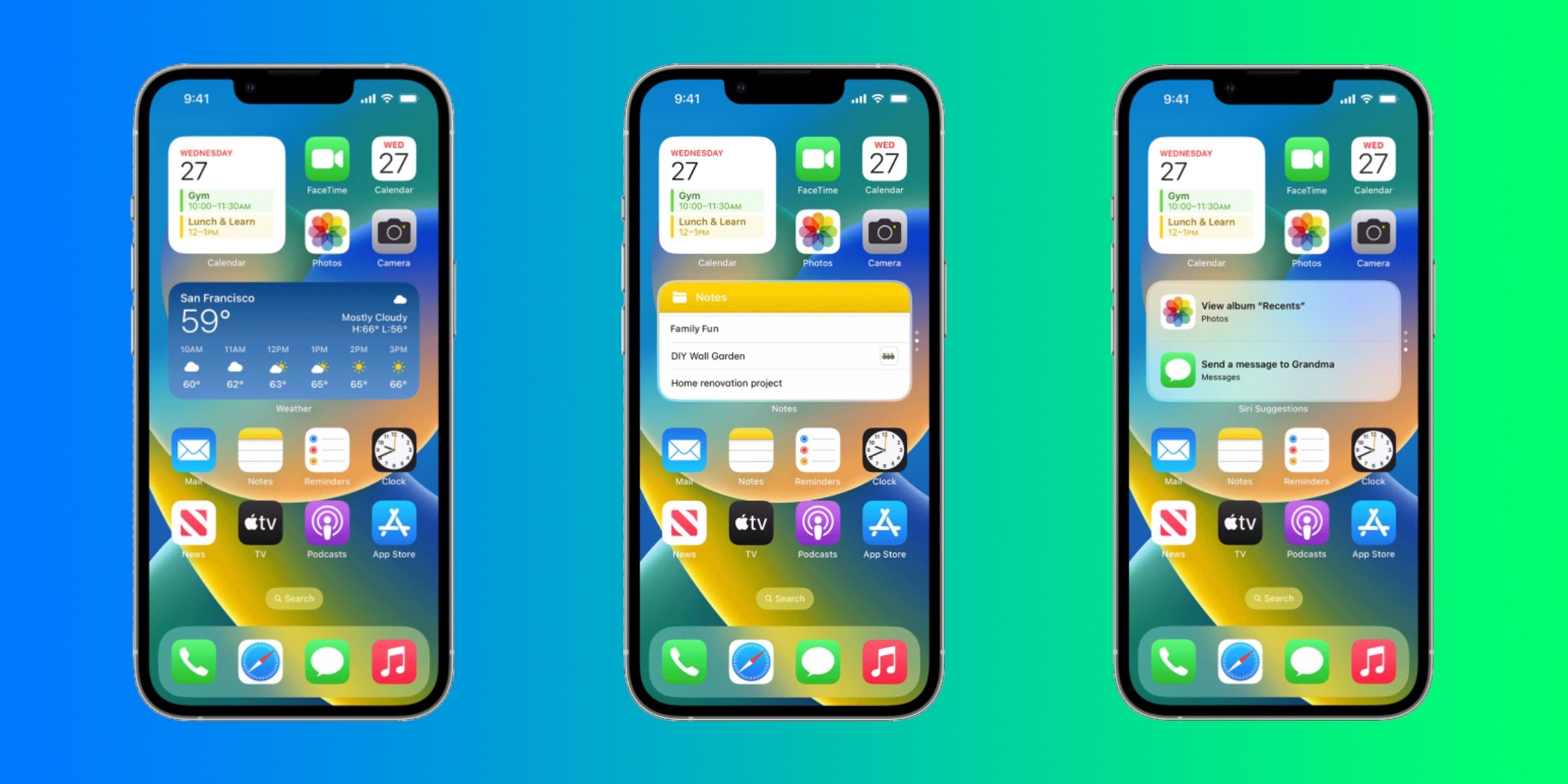Han pasado algunos años desde que Apple agregó widgets al iPhone con el lanzamiento de iOS 14, pero los usuarios aún están descubriendo cómo usarlos sin saturar su pantalla de inicio, y Smart Stacks está aquí para ayudar. La utilidad de una función como los widgets depende de la cantidad de desarrolladores de aplicaciones que la admiten, y hay una gran cantidad de aplicaciones que tienen widgets para iPhone. Sin embargo, tener demasiados widgets plantea otro problema para los usuarios. Colocar demasiados widgets en una pantalla de inicio singular puede hacer que la página parezca abarrotada, dejando poco espacio para los íconos de las aplicaciones. Agregar más páginas de la pantalla de inicio también puede resultar menos intuitivo, pero Apple ofrece una solución.
Los usuarios pueden agregar numerosos widgets a su pantalla de inicio sin perder espacio en la pantalla con Smart Stacks, una función de iOS que almacena cuidadosamente los widgets en un grupo singular. Hay tres tamaños diferentes de widgets de iPhone: pequeño, mediano y grande. Los widgets pequeños ocupan un cuadrado de 2 x 2 en la cuadrícula, los widgets medianos ocupan un rectángulo de 2 x 4 y los widgets grandes forman un cuadrado de 4 x 4. Usar solo unos pocos widgets puede ocupar casi todo el espacio disponible en una pantalla de inicio, pero arrastrar widgets a Stacks puede ser una técnica eficaz para ahorrar espacio. Y con la función Smart Rotate, los usuarios pueden ver el widget que más necesitan, en todo momento.
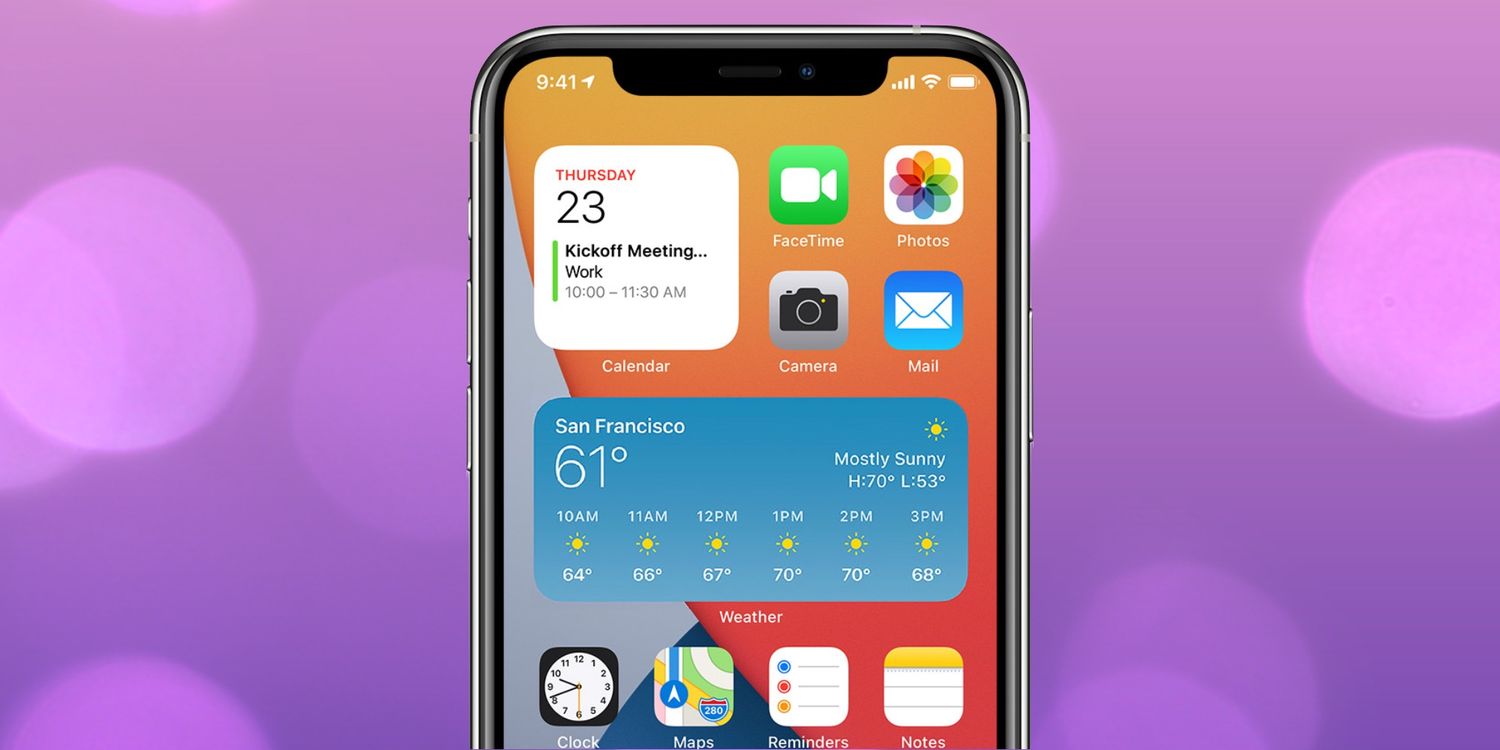 “/>
“/> Para agregar widgets a un Smart Stack en iPhone, comience ingresando al modo jiggle. Mantenga presionado el ícono de una aplicación o widget guardado en una pantalla de inicio y luego toque el botón ‘Editar pantalla de inicio‘ en el menú ampliado. Después de que los íconos de las aplicaciones y los widgets comiencen a moverse, la pantalla de inicio estará lista para personalizarse.
Los usuarios pueden ver todos los widgets disponibles para su iPhone (tanto opciones propias como de terceros) tocando el ícono ‘+’ en la esquina superior izquierda de la pantalla. Seleccione un widget y tóquelo, eligiendo el tamaño que se utilizará en la nueva pila. Luego, arrástrelo a la pantalla de inicio. Un widget existente se puede convertir en una pila arrastrando el nuevo widget sobre él, o los usuarios pueden crear uno nuevo soltando el nuevo widget directamente en la pantalla de inicio.
Para personalizar la pila y habilitar la función Smart Stack, toque la pila mientras está en modo jiggle o toque el botón ‘Editar pila’ botón. Luego, los usuarios pueden reorganizar, agregar o quitar widgets en la pila. Para convertir una pila normal en una pila inteligente, toque el botón ‘Rotación inteligente en este menú para activar la configuración. Con la función habilitada, los widgets almacenados en Smart Stack cambiarán automáticamente según los hábitos diarios del usuario. Un iPhone puede mostrar el widget del tiempo por la mañana o el widget de mapas justo a tiempo para volver a casa. Al almacenar widgets en una pila inteligente, los usuarios pueden tener la funcionalidad de una variedad de widgets sin saturar sus iPhone Pantalla de inicio.
Fuente: manzana
Source link